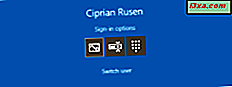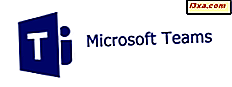แอป Wallet ใน Windows Phone คือที่ที่คุณสามารถจัดเก็บข้อมูลเกี่ยวกับบัตรเดบิตหรือบัตรเครดิตบัตรของขวัญของ Microsoft บัญชี PayPal บัตรผ่านขึ้นเครื่องและตั๋วงานได้ แต่คุณใช้ข้อมูลทั้งหมดที่จัดเก็บโดยแอพนี้ได้อย่างไร? ในคู่มือนี้เราจะดูวิธีใช้ข้อมูลที่แอป Wallet เก็บไว้เพื่อซื้อแอปและเกมบนสมาร์ทโฟน Windows Phone
สำคัญ : ในคู่มือนี้เราสมมติว่าคุณมีข้อมูลทางการเงินบางอย่างที่เพิ่มลงในแอป Wallet แล้ว หากต้องการดูข้อมูลเพิ่มเติมเกี่ยวกับการเพิ่มบัตรเครดิตหรือบัตรเดบิตโปรดอ่านคู่มือนี้: วิธีเพิ่มบัตรเครดิตหรือบัตรเดบิตลงใน Wallet ของ Windows Phone
วิธีการซื้อแอพพลิเคชันจาก Windows Phone Store
เปิด Windows Phone Store โดยใช้ไทล์ของหน้าจอ เริ่มต้น หรือรายการในมุมมอง Apps

ใน Store ให้ค้นหาแอปที่คุณต้องการซื้อ

จากนั้นแตะที่แอปเพื่อเปิดหน้าเว็บใน สโตร์
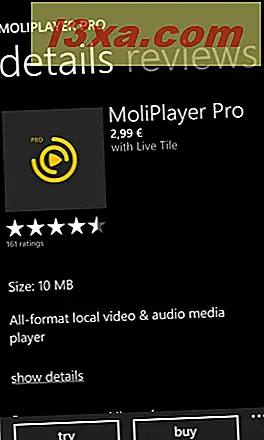
ในรายละเอียดอื่น ๆ เกี่ยวกับแอปพลิเคชันที่คุณเลือกคุณจะเห็นราคาที่แสดงอยู่ใต้ชื่อแอป

ที่ด้านล่างของหน้าจอหลักของแอปคุณจะสังเกตเห็นปุ่มสองปุ่ม: ลอง และ ซื้อ หากคุณยังไม่แน่ใจว่าต้องการซื้อแอปคุณสามารถติดตั้งเวอร์ชันทดลองได้ด้วยการแตะปุ่ม ลอง หากคุณแน่ใจว่าต้องการซื้อแอปแตะปุ่ม ซื้อ

จากนั้นถ้าคุณเลือกซื้อแอปพลิเคชันระบบจะขอให้คุณยืนยันการซื้อ โปรดสังเกตว่าได้เลือกตัวเลือกการชำระเงินเริ่มต้นที่คุณได้ตั้งไว้ในแอป Wallet เรียบร้อยแล้ว

หากตกลงเรียบร้อยแล้วให้แตะปุ่ม ซื้อ อีกครั้งเพื่อยืนยันการสั่งซื้อของคุณ Windows Phone จะแสดงหน้าจอในเวลาสั้น ๆ ในขณะที่การซื้อของคุณเกิดขึ้นและจะเริ่มดาวน์โหลดและติดตั้งแอปพลิเคชัน

ในหน้า ยืนยันการซื้อ ถ้าคุณไม่ต้องการใช้ตัวเลือกการชำระเงินเริ่มต้นหรือคุณต้องการเพิ่มใหม่ให้แตะ เพิ่มหรือสลับวิธีการชำระเงิน

การดำเนินการนี้จะเปิดหน้าจอใหม่ซึ่งคุณสามารถเลือกวิธีการชำระเงินอื่นจาก Wallet หรือเพิ่มวิธีการใหม่โดยแตะที่ปุ่ม บวก ที่ด้านล่างของหน้าจอ

หากคุณเลือกที่จะเพิ่มวิธีการชำระเงินใหม่ Windows Phone จะเปิดแอป Wallet ซึ่งคุณสามารถเพิ่มบัตรเครดิตบัตรเดบิตบัญชี PayPal หรือตัวเลือกการชำระเงินอื่น ๆ ได้ คุณสามารถดูรายละเอียดเพิ่มเติมเกี่ยวกับการเพิ่มบัตรเครดิตหรือบัตรเดบิตลงในแอป Wallet ได้ ที่นี่: วิธีเพิ่มบัตรเครดิตหรือบัตรเดบิตลงใน Wallet ของ Windows Phone
วิธีการซื้อเกมจาก Windows Phone Store
การซื้อเกมจาก Windows Phone Store ต้องใช้ขั้นตอนเดียวกับการซื้อแอพฯ
คุณควรเปิดส่วน เกม ของ Windows Phone Store ได้โดยตรงจากศูนย์กลาง เกม คุณจะเห็นลิงก์ในส่วน คอลเล็กชัน ของศูนย์กลาง เกม และในส่วน Spotlight

ในส่วน Spotlight คุณจะพบกับเกมที่ประชาสัมพันธ์ คุณสามารถใช้ลิงค์สำหรับเกมเหล่านี้เพื่อเปิดหน้าเว็บใน Windows Phone Store และซื้อได้

ข้อสรุป
ตามที่เห็นจากคู่มือนี้การซื้อแอปหรือเกมจาก Windows Phone Store ทำได้ง่ายและรวดเร็วตราบเท่าที่คุณตั้งค่า Wallet และเพิ่มข้อมูลทางการเงินที่จำเป็นเพื่อทำธุรกรรม
หากคุณมีคำถามใด ๆ เกี่ยวกับหัวข้อนี้อย่าลังเลที่จะใช้แบบฟอร์มความคิดเห็นด้านล่าง